Adobe Illustrator 是世界上最好的矢量图形编辑软件之一。 Adobe 不断推出新功能来扩展软件。 与 Photoshop 非常相似,Illustrator 依靠图层来编辑图形。 当您创建一个新图形时,该软件会创建一个背景画板,这是您绘画的第一层。 默认情况下,画布是白色的,但您可以 在 Illustrator 中更改背景颜色 按照我们下面的指南。

在 Illustrator 中更改背景颜色至少有两种方法,设置选项或创建新背景。 为了帮助您了解这些程序,我们分别分享了这些步骤。
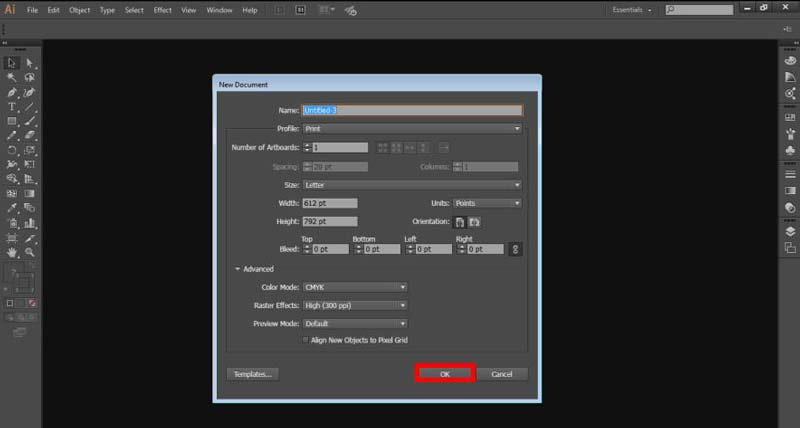
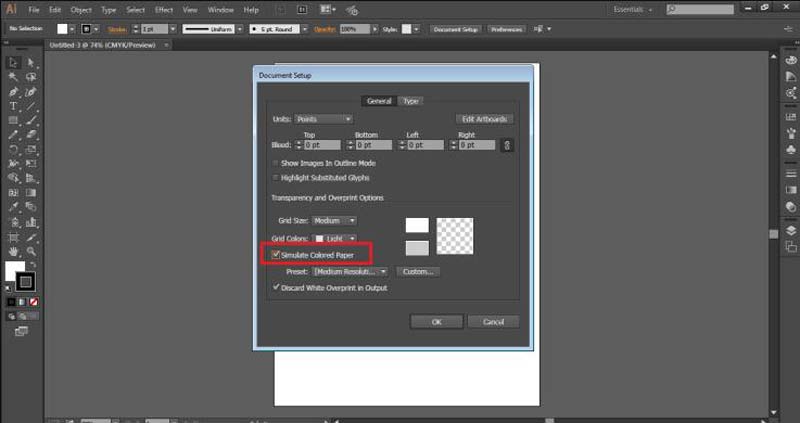
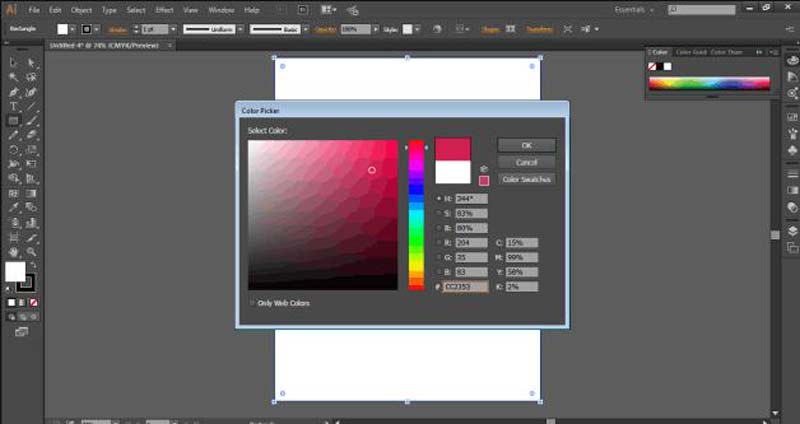
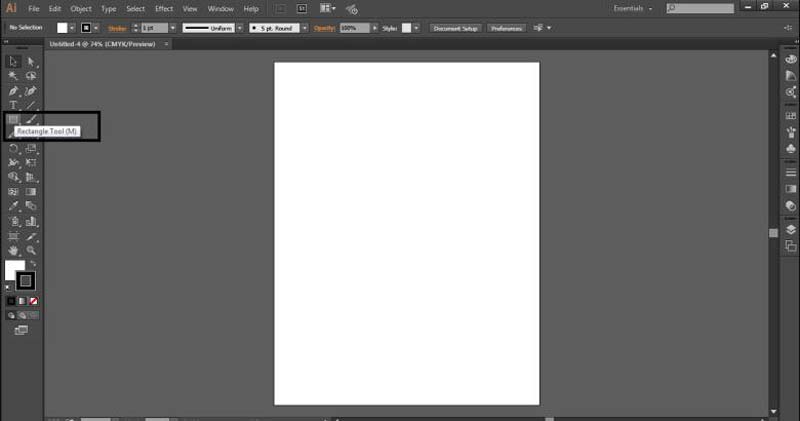
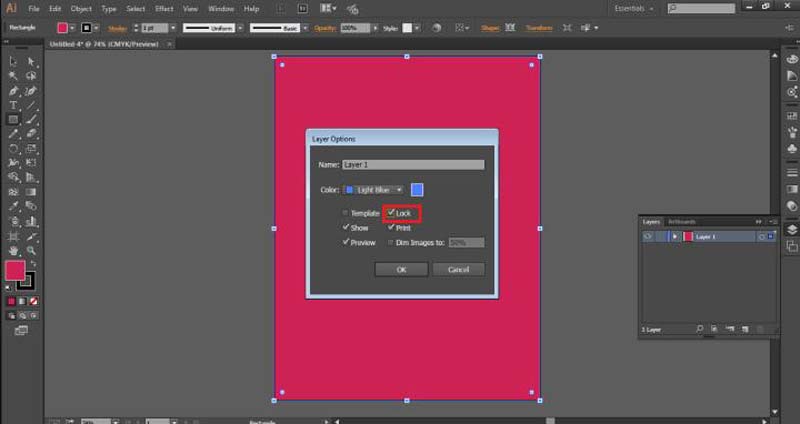
在 Illustrator 中制作图形后是否可以更改背景颜色? 是的。 如果你有合适的工具,你可以随时用新的颜色替换背景颜色。 Aiseesoft免费在线去背景 正是您需要的正确工具。 与 Adobe Illustrator 相比,此 Web 应用程序完全免费使用。 此外,它可以在线运行,不会要求您在计算机或移动设备上安装任何东西。 内置的人工智能使整个过程更容易。 以下是获得所需内容的步骤。


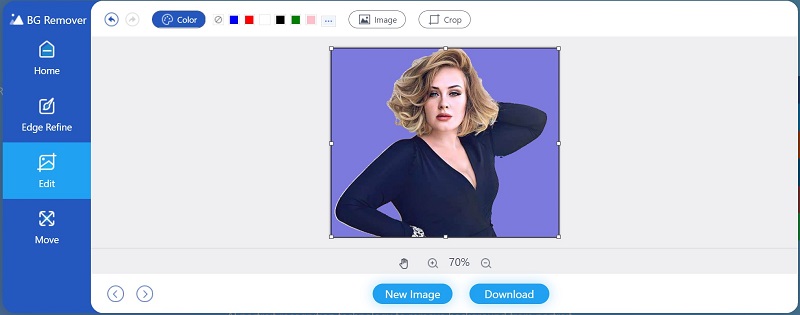
请注意: 虽然网络应用程序是免费的,但它不会为您的图像添加水印或其他限制。
在 Illustrator 中更改背景颜色的最快方法是什么?
最快的方法是模拟彩色纸设置。 它只需要点击几下,但这种方式无法更改单个画板。
当我在 Illustrator 中重新打开项目时,为什么我的模拟背景颜色消失了?
退出 Adobe Illustrator 后,模拟彩色纸设置将恢复为标准。 因此,如果您打算再次拥有该颜色,则需要重新设置它。
插画师的费用是多少?
最新的 Illustrator 仅作为订阅模式提供。 个人、学生和教师每月花费 19.99 美元。 企业必须每月支付 29.99 美元才能使用它。
结论
对于初学者来说,在 Adobe Illustrator 中很难找到改变背景颜色的正确方法。 幸运的是,您应该学习至少两种方法来用您最喜欢的一种替换标准背景颜色。 请记住,模拟彩色纸设置要求您在每次重新打开项目时进行重置。 当然,您可以尝试替代解决方案,Aiseesoft Free Background Remover Online。 更多问题? 请在下方留言联系我们。

Video Converter Ultimate 是一款出色的视频转换器、编辑器和增强器,可以转换、增强和编辑 1000 种格式等的视频和音乐。
100% 安全。无广告。
100% 安全。无广告。